Журнал посещений — различия между версиями
Admin (обсуждение | вклад) |
Admin (обсуждение | вклад) (→Журнал посещений) |
||
| (не показано 5 промежуточных версий этого же участника) | |||
| Строка 1: | Строка 1: | ||
| − | [[ | + | [[Административная_часть_сайта|Назад]] |
= Журнал посещений = | = Журнал посещений = | ||
=== Добавление визита === | === Добавление визита === | ||
| Строка 25: | Строка 25: | ||
После внесенных изменений необходимо нажать на один из способов сохранения.см. [[Общие правила#Сохранение|Сохранение]] | После внесенных изменений необходимо нажать на один из способов сохранения.см. [[Общие правила#Сохранение|Сохранение]] | ||
| − | + | ||
=== Выгрузка данных === | === Выгрузка данных === | ||
Текущая версия на 05:00, 21 февраля 2019
Содержание
Журнал посещений
Добавление визита
В журнале посещений хранится информация о визитах сотрудников.
Если по какой-то причине у сотрудника не зафиксировался визит, то его можно создать вручную нажав на кнопку ![]()
Откроется карточка для внесения информации
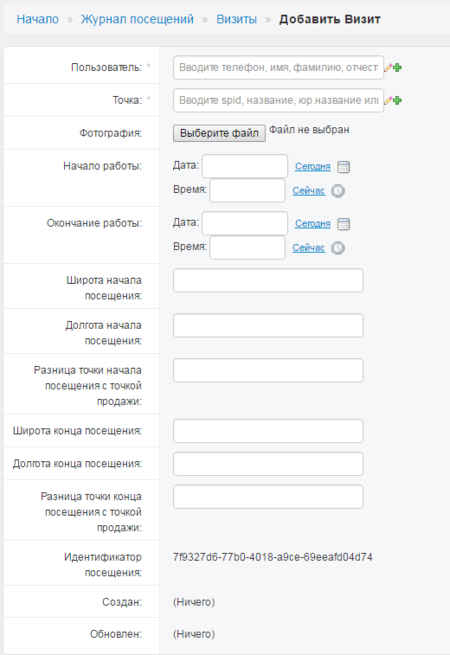
Необходимо заполнить следующие поля:
- Пользователь - выбрать из справочника пользователя, за которого создается визит
- Точка - выбрать точку для которой создается визит
- Фотография - выбор фотографии, если визит был далее чем 300 метров или в момент совершения визита не были зафиксированы координаты
- Начало работы - дата и время начала работы в точке
- Окончание работы - дата и время окончания работы в точке
- Широта начала посещения
- Долгота начала посещения
- Разница точки начала посещения с точкой продажи
- Широта конца посещения
- Долгота конца посещения
- Разница точки конца посещения с точкой продажи
После внесения записи необходимо сохранить запись одним из трех способов. см. Сохранение
Редактирование визитов
Для изменения записи в визитах, необходимо выбрать визит и нажать на его id. Откроется карточка для внесения изменений.
Важно! При изменении параметров визита, данные в разделе маршрутов и в журнале посещений будут обновлены
После внесенных изменений необходимо нажать на один из способов сохранения.см. Сохранение
Выгрузка данных
(см. Экспорт)
Удаление
(см. Удаление)
Работа с фильтрами и поиском
(см. Работа с фильтрами и поиском)
История изменения записи
(см. История)
Обновление журнала
Для пересчета плана и факта по точкам в модуле "График работы сотрудника" предусмотрена кнопка обновления в журнале посещения.
При добавлении визита или удалении, необходимо указать дату за которую должен произойти пересчет и нажать на кнопку "Обновить журнал"
![]()